
iPhoneをnoteと読書に最適化させる。
iPhoneを読書と書き物に最適化させたい。
noteをiPhoneから書くようになり、読んでる本の6割以上をキンドルで読むようになって、そう思うようになった。
そして、試行錯誤の結果、とても心地よいiPhoneを実現することができた。
ベースは「穏やかなiPhone」
まずは、ホーム画面の最適化から。ということで、色々と探していて見つけたのが中原寛法さんのページ。
一読してすっかり惚れ込んでしまい、徹底的に参考にさせていただいた。
こちらが、いまのぼくのホーム画面。
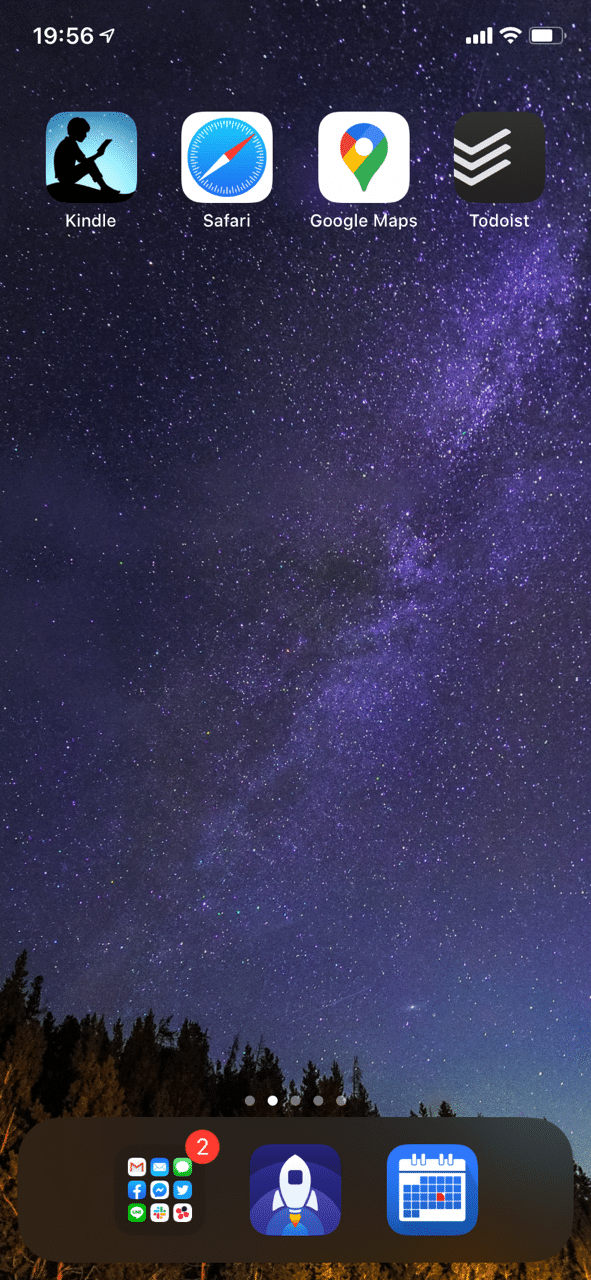
ウォールペーパーは大好きなナショジオのからダウンロード。無料で最高の写真が山ほど手に入れられるのでおすすめ。
さて、このままだと「中原さんのnoteを参考にして、ぼくも穏やかなiPhone目指しました」というだけになるので(笑)この他にも読書と文章書きに最適化させるためにした工夫をお話します。
片手で楽に持てるのは必須
iPhoneでの読書環境を最適化するべく、画面の大きなiPhone11に機種変。すると、とたんに大きく重たくなった。
画面の見やすさと引き換えに、持ちにくいという問題が浮上した。そこで、それを解決するためにPalmoを装着。

これで寝転びながら見ても、落としたりしなくてすむ。何よりも指に引っ掛けているから、持つのが本当に楽になる。
キーボードを片手仕様に
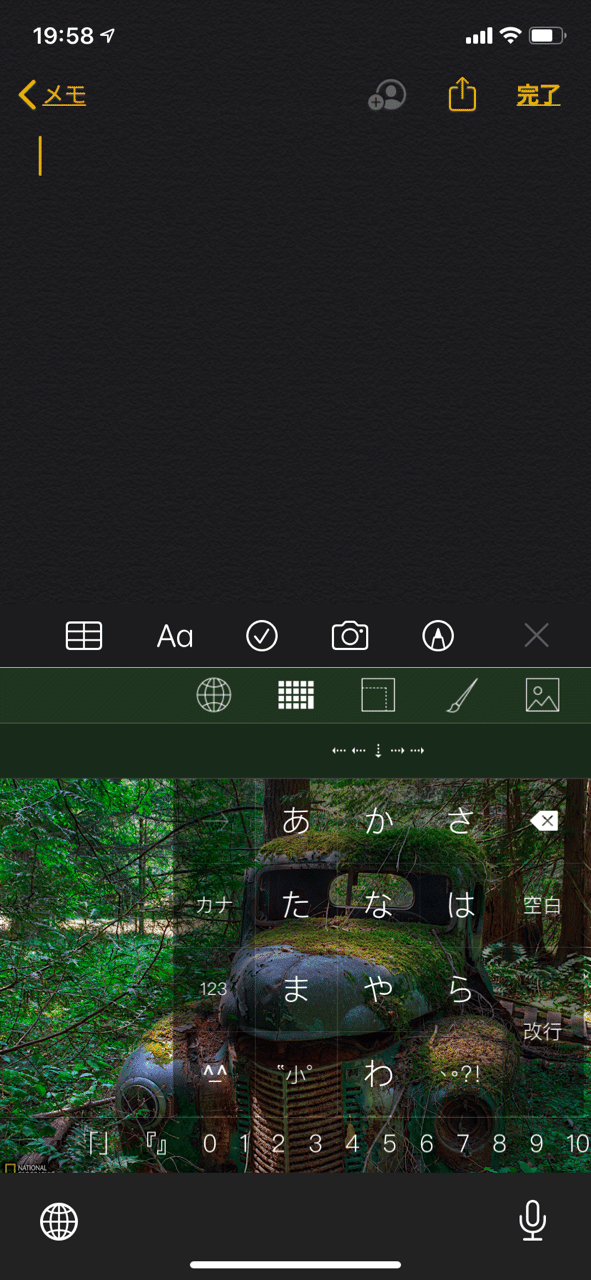
片手でiPhoneを持ちながら文章を書くのはなかなか大変だ。しかも毎日1000から2000文字を書くとなると、キーボードも自分の使いやすいように最適化したくなる。
そこでぼくはふたつのキーボードを使っている。片手キーproと、googleのGbordだ。
■ 片手キーpro
キーボードのサイズを自由に変えられるので、自分が使いやすいように配置にできる。
さらに、キーボード下部にある数字の欄。こ」はサブキーボードという機能で、好きな文字を30個まで表示できる。
これまでは数字入力するたびにキーボードを変えていたので、その手間が完全になくなった。これは快適。
他にも多機能で、自分好みにカスタマイズできる。有料だが、珈琲一杯分の価値は充分にある。
ちなみにキーボードの背景写真もナショジオから。
■ Gboard
これは検索結果などをダイレクトに入力できるのが便利。とくに、YouTubeなどを記事に挿入したいときにアプリ間を行ったり来たりしないでよくなる。
GoogleMapも直接検索、入力できるのでLINEなどで現在地を伝えたり、待ち合わせ場所を伝えるのにも便利だ。

Kindleを一番手前に配置
あとは細かいけれど、ホーム画面の一番左上にkindleアプリを配置。いつでも読書モードに入れるようにした。
持ちやすく、書きやすい
iPhoneで本を読み、文章を書く。
役割を定めて集中させたら、iPhoneとの関係がとても心地よくなった気がする。
さて、実はこのカスタマイズをする上でウィジェット画面もかなりこだわったのだ。でも、それは読書と文章書きとはべつの話。
また次回、ウィジェットについては書きたいと思う。
では、また明日。
この記事が参加している募集
最後まで読んで下さり、ありがとうございました! スキ・フォロー・シェアなどしてもらえたらとっても嬉しいです。 ぜひまた見に来てください!!
